Kod 33, system Windows nie może określić, które zasoby są wymagane dla tego urządzenia
Niektórzy użytkownicy systemu Windows zgłosili, że otrzymują kod błędu 33, ponieważ system Windows nie może określić, które zasoby są wymagane dla tego urządzenia w Menedżerze urządzeń. Ten kod błędu Menedżera urządzeń oznacza, że translator systemu BIOS, który określa rodzaj zasobów wymaganych przez urządzenie, uległ awarii. W tym poście omówimy ten problem i zobaczymy, co możesz zrobić, aby go rozwiązać.
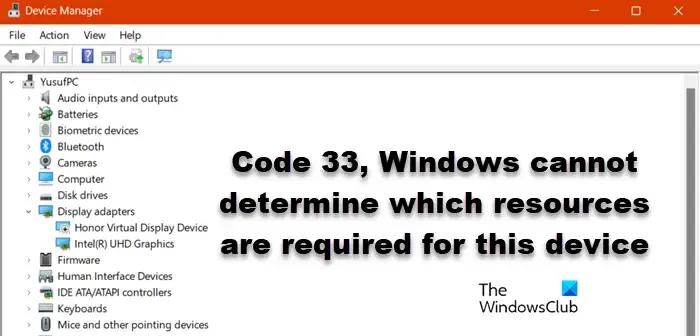
Napraw kod 33, system Windows nie może określić, które zasoby są wymagane dla tego urządzenia
Jeśli w Menedżerze urządzeń pojawi się kod 33, a system Windows nie może określić, które zasoby są wymagane dla tego urządzenia, postępuj zgodnie z poniższymi rozwiązaniami.
- Zaktualizuj wszystkie sterowniki
- Zaktualizuj BIOS
- Zresetuj komputer
- Sprawdź swój sprzęt
Zanim zaczniesz, uruchom ponownie komputer, a następnie spróbuj
1] Zaktualizuj cały sterownik

Jednym z powodów, dla których można zobaczyć ten błąd, są nieaktualne sterowniki. Dlatego zaleca się zaktualizowanie wszystkich sterowników jednocześnie, a następnie ponowne uruchomienie komputera. W ten sposób rozwiążesz problem.
2] Zaktualizuj BIOS
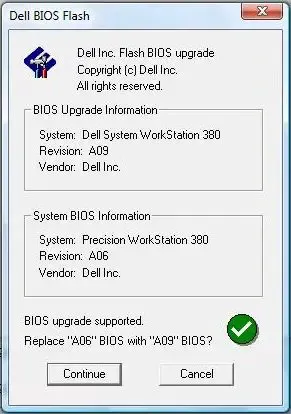
Kod błędu 33 oznacza, że translator systemu BIOS wyznaczony do sprawdzenia rodzaju zasobów wymaganych przez urządzenie zawiódł. Aby rozwiązać ten problem, zaktualizuj system BIOS . Będziesz musiał pobrać najnowszy plik BIOS od dostawcy sprzętu, a następnie go zaktualizować.
3] Zresetuj komputer
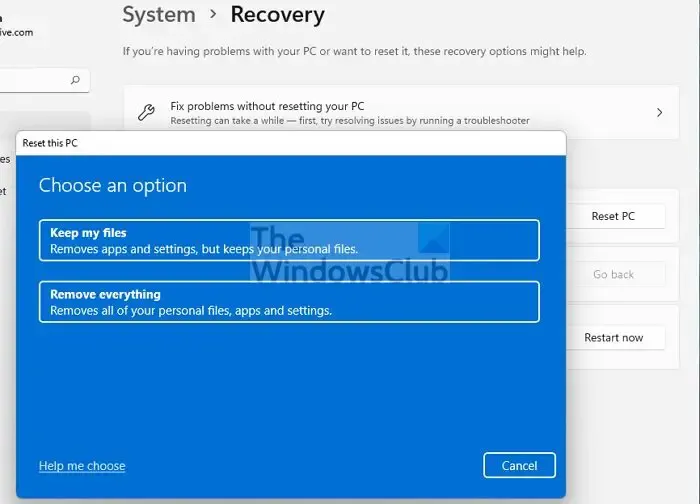
Jeśli te rozwiązania nie zadziałały, musimy zresetować komputer. Nie ma się czym martwić, ponieważ nie usuniemy twoich plików osobistych. Możesz zachować swoje pliki osobiste, a my po prostu zrekonfigurujemy Twój komputer, aby rozwiązać problem. Wykonaj czynności podane poniżej, aby zrobić to samo.
- Otwórz ustawienia.
- Przejdź do aktualizacji systemu Windows.
- Przejdź do opcji zaawansowanych, a następnie przejdź do karty Odzyskiwanie.
- Kliknij przycisk Resetuj komputer.
- Teraz wybierz Zachowaj moje pliki.
- Na koniec postępuj zgodnie z instrukcjami wyświetlanymi na ekranie, aby zakończyć proces.
Mamy nadzieję, że to załatwi sprawę.
4] Sprawdź swój sprzęt
Wreszcie, jeśli nic nie działało, powinieneś sprawdzić sprzęt sterownika, który pokazywał błąd. Jeśli samo urządzenie działa nieprawidłowo, nic nie możesz zrobić. Najlepszym sposobem sprawdzenia sprzętu jest podłączenie go do innego komputera, a następnie sprawdzenie, czy pojawia się ten sam komunikat o błędzie. Możesz także spróbować skonfigurować, naprawić lub wymienić sprzęt. Jeśli twój sprzęt nadal nie działa, musisz skonsultować się z ekspertem.
Otóż to!
Co to jest kod błędu 33 Windows?
Kod błędu 33 to błąd Menedżera urządzeń, który występuje, gdy coś jest nie tak z systemem BIOS. Najczęściej można to łatwo rozwiązać, aktualizując BIOS, jednak nie zawsze. Wspomnieliśmy o kilku innych rozwiązaniach, które można wykonać, aby łatwo rozwiązać problem.
Jak naprawić kod błędu systemu Windows?
Każdy kod błędu systemu Windows jest inny. Aby więc go rozwiązać, musisz najpierw sprawdzić, co oznacza kod błędu lub komunikat. Możesz przeprowadzić szybkie wyszukiwanie w Google, aby sprawdzić kod błędu. Istnieje jednak kilka typowych rozwiązań, takich jak uruchamianie SFC , DISM i naprawianie plików systemowych przy użyciu nośnika instalacyjnego .
Dodaj komentarz